10 Google Keep -vinkkiä ja temppuja tuottavammaksi oppijaksi
Tarralappu voi olla tehokas liittolainen itseoppimispyrkimyksissäsi. Google Keepin(Google Keep) ansiosta voit vaihtaa Post-Its digitaaliseen muistiinpanolaitteeseen ja synkronoida sen laitteidesi välillä. Keep saattaa näyttää paljaalta, mutta siinä on monia siistejä ominaisuuksia värikkäiden tarkistuslistojen lisäksi, joita opiskelijat ja oppijat voivat käyttää missä tahansa.
Katsotaanpa muutama Google Keep -vinkki ja kuinka voit käyttää Google Keepiä(Google Keep) tuottavammaksi oppijaksi.

Vie muistiinpanosi Google-dokumentteihin(Take Your Notes To Google Docs)
Voit avata Keepin sivupalkissa (Keep)Google Docsin(Google Docs) ja Slidesin(Slides) vieressä . Käytä Keepiä(Use Keep) ääriviivojen tai karkeiden ideoiden paikkamerkkinä. Sitten kun sinulla on enemmän aikaa, lisää ne Google-dokumentteihin(Google Docs) yksinkertaisesti vetämällä ja pudottamalla.
Voit myös tehdä toisinpäin. Valitse tekstilohko ja tallenna se Keepiin(Keep) napsauttamalla hiiren kakkospainikkeella . Keep tallentaa linkin muistiinpanoon liitettyyn asiakirjaan.

Vinkki: (Tip:) Käytä Google Keepin(Use Google Keep) muistiinpanoja tavallisena työkaluna satunnaisten muistiinpanojen keräämiseen. Kun olet valmis, järjestä kaikki muistiinpanosi Google-dokumenttiin(Google Doc) .
Mielikartta vapaalla kädellä piirtämällä(Mind Map With Freehand Drawing)
Mielikartat(Mind) auttavat visualisoimaan eri käsitteiden välisiä suhteita. Paperi on paras työkalu ajatuskarttojen piirtämiseen. Mutta mikä tahansa työkalu, joka antaa sinulle tilaa vapaalla kädellä kirjoitukselle, on lähellä toista.
Aloita(Start) aivoriihi sormella piirretyllä ajatuskartalla. Napsauta(Click) plusmerkkiä ja valitse Piirustus(Drawing) . Piirrä yksinkertaisia ajatuskarttoja ja tallenna ne muistiinpanoon kynätyökalulla(Pen) .
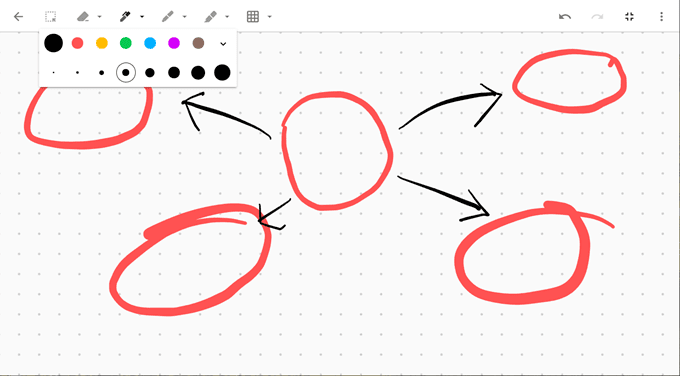
Vinkki:(Tip:) Piirrä esityksesi ajatuskartalla. Suunnittele diojasi avaamalla muistiinpano Google Slidesissa .(Google Slides)
Värikoodit parempaan järjestykseen(Color Code Notes For Better Organization)
Muistiinpanojen(Keep) pitäminen olisi ollut tylsää vaniljanvalkoisena. Sen sijaan Keep tarjoaa 12 väriä, joista voit valita ja tehdä muistiinpanoista visuaalisesti selkeämpiä. Voit erottaa ne yhdellä silmäyksellä värikoodilla tehtävän, määräajan tai muistiinpanon sisältämien tietojen tyypin mukaan.
Esimerkiksi kiireelliset tehtävät, joissa on määräaika, voidaan merkitä punaisella. Pitkäaikaiset tehtävät voidaan värjätä vihreäksi. Aihekohtaiset värivalinnat voivat olla oranssi ideoita(Ideas) varten tai punainen tärkeimmille tiedoille.
Voit parantaa organisaatiotasi Google Keepin( Category Tabs for Google Keep) luokkavälilehdillä.

Vinkki:(Tip:) On helppo unohtaa, mikä väri menee minne tahansa. Tee erillinen muistiinpano väriluettelosta ja niiden merkityksestä.
Järjestä muistiinpanosi ilman kansioita(Organize Your Notes Without Folders)
Tarrat ovat tarkempi tapa järjestää muistiinpanosi. Ne toimivat kuten hashtagit ja ovat haettavissa yläreunan palkista. Ajattele etikettejäsi, sillä niistä voi muodostua raskas sotku. Kirjoita vain(Just) #label-name ja Keep kehottaa sinua joko käyttämään tunnistetta, jos se on jo olemassa, tai luomaan sellaisen, jos sitä ei ole.
Voit esimerkiksi merkitä muistiinpanon opiskeluaikataulusi mukaan. Käytä hakupalkkia tai tunnisteluetteloa keskittyäksesi vain kyseisen päivän muistiinpanoihin.

Vinkki:(Tip:) Keep ei tue sisäkkäisiä tunnisteita. Käytä(Use) erottimia, kuten kenoviivaa, niiden jäljittelemiseen. Tarrojen luettelo voi olla pitkä, mutta ne on aakkosjärjestyksessä, joten se ei ole suuri ongelma.
Nappaa tekstiä kuvasta(Grab Text From An Image)
Google Keep tukee optista merkintunnistusta (OCR)(Optical Character Recognition (OCR)) . Tämä voi olla aikaa säästävä pikakuvake, kun haluat käyttää Google Keepiä(Google Keep) ottaaksesi jotain kirjoitetuista muistiinpanoista. Ota valokuva mobiilikameralla ja tallenna kuva Keep - muistiinpanoon. OCR vetää tekstin sisään ja voit nyt muokata sitä itse Keep - muistiinpanossa.
Tekstintunnistus ei ole niin hyvä käsin kirjoitetun tekstin kanssa, mutta voit kokeilla sitä luokkasi tekstitiheällä taululla . (OCR)Sinulla on valokuva, johon voit viitata, vaikka merkin tunnistus epäonnistuisi. Plussaa on, että sinun ei tarvitse luottaa vaihtoehtoiseen OCR-ohjelmistoon(alternative OCR software) .

Vinkki:(Tip:) Keep voi myös etsiä tiettyä tekstiä muistiinpanoihin tallennetuista kuvista.
Tee yhteistyötä yleisten tarkistuslistojen kanssa(Collaborate With Common Checklists)
Yksinkertainen tarkistuslista voi olla enemmän kuin paikka saada tehtävät pois päästäsi. Nöyrä askel askeleelta -tarkistuslista voi pitää sinut tehtävässä pitkän projektin aikana. Jaa aihe pieniin vaiheisiin tarkistuslistan avulla ja katso, auttaako se sinua ymmärtämään oppimisprosessia.
Yhteistyötiimi voi jakaa Keep-tarkistuslistoja ja viestiä projektin yksityiskohdista samalla tavalla.

Vinkki: Avaa uusi (Tip:)Google Keep -muistiinpano luettelotilassa pikanäppäimellä L.
Tarkista äänimuistiot(Revise With Voice Memos)
Käynnistä Keep -mobiilisovellus, napsauta mikrofonikuvaketta näytön oikeassa alakulmassa ja nauhoita viestisi. Kun lopetat puhumisen, nauhoitus päättyy automaattisesti ja uusi näyttö avautuu, jossa on viestisi teksti ja äänitiedosto.
Äänimuistiinpanojen(Voice) avulla voit tallentaa ideoita, tarkistaa aihetta ja nähdä, kuinka paljon voit muistaa, tai se voi olla tapa saada puhe valmiiksi suullista esitystäsi varten.

Vinkki:(Tip: ) Opiskeletko vierasta kieltä? Kokeile ääniominaisuutta parantaaksesi ääntämistäsi ja sujuvuuttasi.
Aseta aika- tai sijaintimuistutukset(Set Time Or Location Reminders)
Google Keepin(Google Keep) avulla voit asettaa aikaan tai GPS -sijaintiin perustuvia muistutuksia. Voit tehdä muistiinpanon koulun osoitteesta ja tehtävästä, josta haluat saada muistutuksen. Heti kun astut tiloihin, Google Keep muistuttaa sinua tehtävästä.
Aikaperusteiset muistutukset voivat auttaa sinua määrittämään tarkistusaikataulut. Oletetaan, että olet juuri oppinut uuden aiheen ja haluat testata muistisi muutaman päivän kuluttua. Luo muistiinpano muutamalla vihjekysymyksellä ja aseta muistutus tulevaa kertaa varten.

Vinkki:(Tip: ) Sijaintimuistutukset voivat olla käteviä muistiapuja paikoissa, kuten kirjastoissa. Aseta se ja muista ottaa kirja käteen, kun saavut paikalle.
Käytä Google Keepiä kuin yksinkertaista Flash-korttia(Use Google Keep Like a Simple Flash Card)
Haluatko asettaa ajoitetun aikataulun oppituntien harjoitteluun? Käytä Keepin muistutusta(Reminder) valitaksesi päivämäärän ja kellonajan. Aseta se sitten toistumaan tietyn ajan kuluttua. Voit muuttaa tämän pidemmäksi ajaksi, kun muistat paranevan.
Tämä ei ole suositeltu välitetty toistojärjestelmä ohjelmistoille, kuten Anki tai SuperMemo , mutta se voi silti olla hyödyllinen.

Vinkki:(Tip:) Voit harjoitella seisokkejasi valitsemalla oikean ajan päivästä.
Katso tärkeitä verkkosivustoja Keep-laajennuksella(Refer To Important Websites With The Keep Extension)
Kurointi on välttämätöntä jokaiselle oppijalle. Google Keepin Chrome(Google Keep Chrome extension) - laajennuksen avulla voit täyttää muistiinpanot nopeasti. Etsi verkosta tallennettavaa ja napsauta laajennusta. Sivuston linkki lisätään automaattisesti muistiinpanoon. Voit myös valita tekstiä tai kuvaa ja luoda uuden muistiinpanon hiiren kakkospainikkeen valikosta.
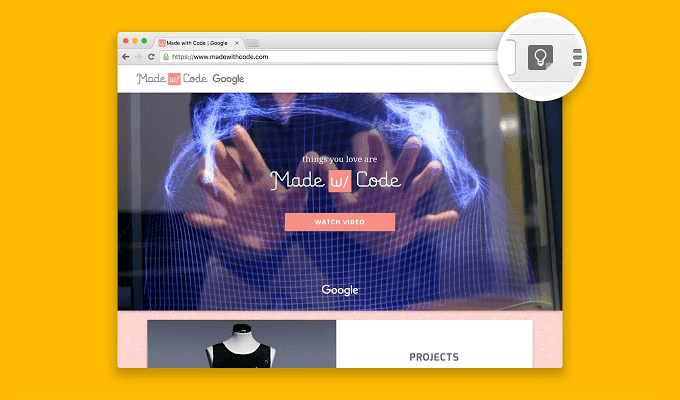
Vinkki: (Tip:) Ota Keep(Make Keep) toimimaan online-kirjanmerkkiesi avulla. Tee muistiinpanoja katsoessasi YouTubea(YouTube) ja käy sitten uudelleen sekä muistiinpanoissa että muistiinpanoissasi linkitetyssä videossa.
Opi käyttämään Google Keepin Chrome-laajennusta(how to use the Google Keep Chrome extension) ja säästämään aikaa.
Pidä se lähellä nopeita muistiinpanoja varten(Keep It Close For Quick Notes)
Google Keep saattaa näyttää värikkäältä suorakulmiolta näytölläsi, mutta se voidaan saada toimimaan missä tahansa Getting Things Done ( GTD ) -järjestelmässä, jota käytät pitääksesi itsesi järjestyksessä . Käytä Google Keepiä(Google Keep) tehdäksesi yksinkertaisia muistiinpanoja ja käännä syvempää työtäsi Evernoten tehokkaampiin ominaisuuksiin( powerful features of Evernote) .
Related posts
16 helppoa ja hauskaa Google Photos -vinkkiä ja -vinkkiä
Google-kalenterin käyttäminen: 10 ammattilaisvinkkiä
8 Google-hakuvinkkiä: Löydä aina etsimäsi
9 YouTuben URL-temppua, jotka sinun on kokeiltava nyt
6 Advanced Google Drive -vinkkiä, joista et ehkä tiedä
Google Sheets -pudotusluetteloiden käyttäminen
Google-oletustilin vaihtaminen
Gmailin korjaaminen, kun se ei vastaanota sähköposteja
SUMIFin käyttäminen Google Sheetsissa
YouTube Premium -tilauksen peruuttaminen tai keskeyttäminen
9 Google Mapsin piilotettua ominaisuutta, jotka kannattaa tarkistaa
10 parasta Google Assistantin vinkkiä ja käyttötapaa elämän helpottamiseksi
Voitko poistaa kaikki sähköpostit Gmailista kerralla?
Käytä Google-sijainnin jakamista seurataksesi läheisiäsi
7 parasta Gmail-lisäosaa
9 hyödyllistä vinkkiä Google-kääntäjän käyttämiseen
Kuinka käyttää Googlen perhekalenteria perheesi pitämiseen ajoissa
Yrityksen ilmoittaminen Googlessa
Yksityisten sähköpostien lähettäminen Gmailissa
Mikä on tehostettu suojaus Google Chromessa ja kuinka se otetaan käyttöön
